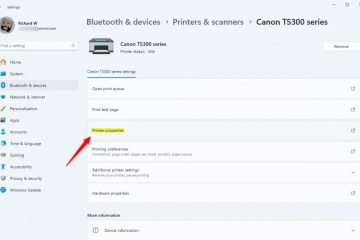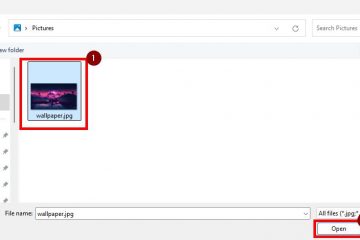如何從 Samsung Smart TV 中刪除應用程序
Samsung Smart TV 預裝了來自 Samsung 或其他製造商的應用程序。此外,您可以從 Smart Hub 輕鬆安裝新應用程序。無論如何,如果你想刪除一些應用程序怎麼辦?你能做到嗎?
本文介紹瞭如何從三星智能電視中刪除“新”安裝的應用程序,並針對無法本機刪除的預裝應用程序提供了建議。讓我們開始吧!
刪除 T、Q、LS 三星智能電視上的應用程序
刪除應用程序可能很麻煩,具體取決於您擁有的型號。也就是說,在最新的三星智能電視上卸載應用程序非常簡單。這裡是做什麼。
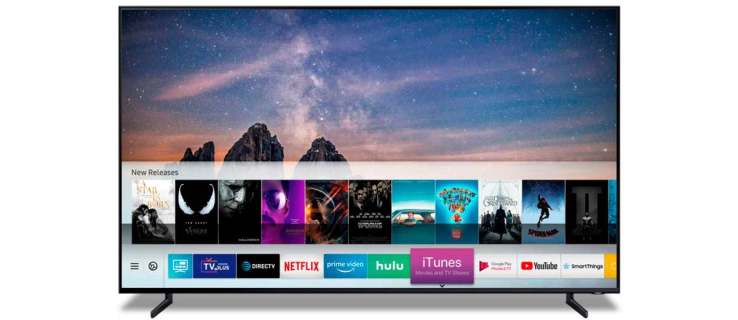 使用您的“OneRemote”,按下“Home”按鈕。這將打開“Smart Hub。”查找並選擇“齒輪”圖標(設置)。滾動並選擇“支持”部分中的“設備維護”。等待快速掃描以完成,然後選擇“管理存儲”。選擇您要卸載的應用。接下來,點擊“刪除”。通過選擇確認您要刪除這些應用“好的。”
使用您的“OneRemote”,按下“Home”按鈕。這將打開“Smart Hub。”查找並選擇“齒輪”圖標(設置)。滾動並選擇“支持”部分中的“設備維護”。等待快速掃描以完成,然後選擇“管理存儲”。選擇您要卸載的應用。接下來,點擊“刪除”。通過選擇確認您要刪除這些應用“好的。”
刪除 M/MU/NU/RU/Q/LS (2017-2019) 三星智能電視上的應用
要刪除這些特定型號的應用,您需要為此:
使用您的“OneRemote”,選擇“主頁”。選擇“應用程序”。選擇“齒輪”右上角的圖標(設置)。從列表中選擇要刪除的應用,然後選擇“刪除”。
刪除 K/KU/KS 三星智能電視上的應用
要從 2016 智能電視系列中刪除應用程序:
按遙控器上的“主頁”並選擇“應用程序”。下一步,選擇“選項”在屏幕右下角。從菜單欄中選擇“刪除”。選擇您要刪除的應用程序並選擇“刪除” 卸載它們。在確認應用程序已刪除之前不要退出。
刪除 J/JU/JS (2015) 三星智能電視上的應用程序
從這些三星電視中刪除應用程序模型將如下所示:
按住遙控器上的“彩色按鈕”,然後選擇“精選”。選擇“應用程序”。 strong>選擇屏幕右上角的“選項”。選擇“刪除我的應用”。選擇您要刪除的每個應用,然後選擇“刪除”在屏幕的上角。通過選擇“是”確認您要刪除該應用。
刪除 E/EH/ES (2012) 和 H/上的應用HU/F (2014) Samsung Smart TVs
仍然可以從 Samsung Smart TV 庫中刪除舊系列的應用程序,仍然可以刪除應用程序。拿起遙控器並執行以下操作:
使用電視遙控器選擇“Smart Hub”。選擇要卸載的應用。按“工具”在遙控器上。選擇“刪除”,然後選擇“輸入”。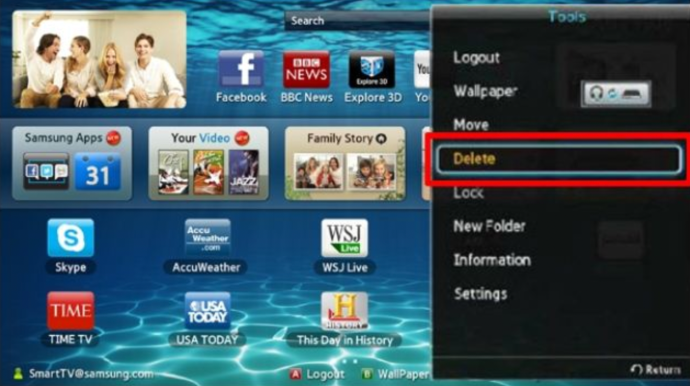 現在,您必須確認要刪除所選應用,因此突出顯示“是”,然後按遙控器上的“Enter”。
現在,您必須確認要刪除所選應用,因此突出顯示“是”,然後按遙控器上的“Enter”。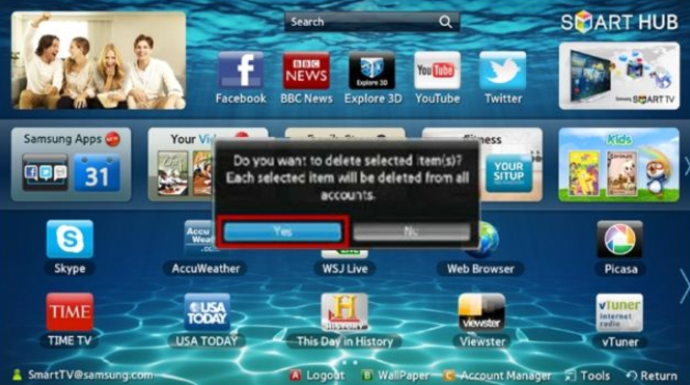
您可以刪除哪些應用程序?
現在您知道如何從舊款和新款三星智能電視卸載應用程序,您可能想知道是否可以刪除所有應用程序。 遺憾的是,您只能刪除自己安裝的應用。無法刪除預安裝的應用,因為“刪除”選項已禁用。這些通常是 Netflix、Amazon Prime 等。
無論預裝應用程序有什麼限制,都可以通過黑客手段卸載它們。但是,它們並不適用於所有型號。儘管如此,您仍可以嘗試以下操作來刪除出廠安裝的應用程序。
按住遙控器上的“主頁”按鈕。選擇“應用程序”。按“數字“按鈕,然後按“12345″。“開發者模式”現在打開。切換“打開”按鈕。點擊 >“確定” 以打開“開發者模式”。選擇“關閉”。轉到屏幕右上角的“設置”。選擇您要刪除的應用程序。導航到“鎖定/解鎖”並選擇它以鎖定該應用程序。接下來,鍵入“0000。”應用程序上會出現一個鎖圖標.導航到並選擇“深層鏈接測試”。在彈出窗口中,突出顯示“內容 ID” 並鍵入您想要的任何內容,然後選擇“完成”。 在密碼創建窗口中,選擇“取消”。“刪除”選項現在應該顯示為已啟用。選擇您要刪除的預裝應用並選擇“刪除”。
最後,三星智能電視是任何客廳的絕妙補充。您可以獲得各種預裝的應用程序,並且可以添加任何您想要的新應用程序。如果您需要刪除不需要的應用程序,您可能只能刪除已安裝的應用程序。無論如何,“開發人員模式”選項可能會刪除那些討厭的預裝應用程序。
常見問題解答:刪除三星電視應用程序
我在使用應用程序時遇到問題。做我需要刪除它嗎?
如果某個應用程序沒有啟動或工作,您可以先嘗試其他步驟,然後再完全刪除該應用程序。嘗試重新啟動您的電視。您可以將其關閉,等待五秒鐘,然後重新打開它,或者拔下它,等待,然後重新插入。無論哪種方式,系統重啟都是一個通常有效的簡單步驟。
如果重啟電視不能解決問題,確保您的 Samsung Smart TV 具有最新的軟件。
1. 訪問“設置”,選擇“支持”,然後選擇“軟件更新。”
2.如果有可用更新,請選擇“立即更新“。該過程完成後,再次嘗試您的應用。
如果仍然無法正常工作,請卸載該應用,然後重新-安裝它。
我沒有看到“深度鏈接測試”選項。我還能做什麼?
關於三星智能電視的最大抱怨之一是英國媒體報導軟件。預裝的應用程序會佔用大量空間,阻礙您下載更多滿足您需求的內容。部分電視型號的“深度鏈接測試”選項顯示為灰色,而其他型號則沒有。
不幸的是,對於那些沒有“深層鏈接測試”選項的用戶,我們還沒有找到解決方法。如果您的電視空間不足並且無法刪除預裝的英國媒體報導軟件,您唯一的選擇是以使用另一台內存更大的設備。將 Firestick、Roku 或 Chromecast 與 Google TV 結合使用是一種低成本的選擇,但這並不是完美的解決方案。
免責聲明:本網站上的某些頁面可能包括附屬鏈接。這不會以任何方式影響我們的社論。